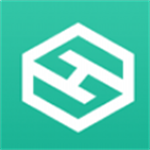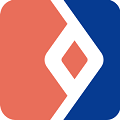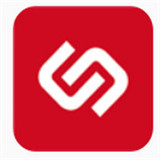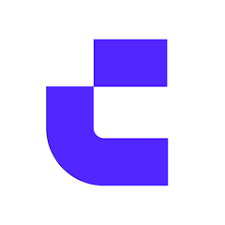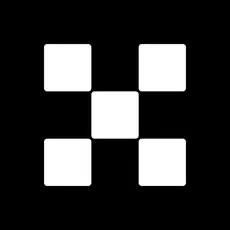win10如何显示文件后缀名
时间:2018-01-08 来源:互联网 浏览量:
最近重装了下电脑的系统,一下子健步如飞,感觉舒坦多了。在对电脑的日常使用习惯设置的时候,发现了一个问题,那就是常用文件都没有后缀名。虽然说这个不影响正常使用,但有的时候要遇到更改后缀名的时候,就比较麻烦了,因为在没有后缀名显示的情况下,更改是无效的。下面小编分享win10显示文件后缀名方法:
1、在win10系统桌面,双击此电脑。
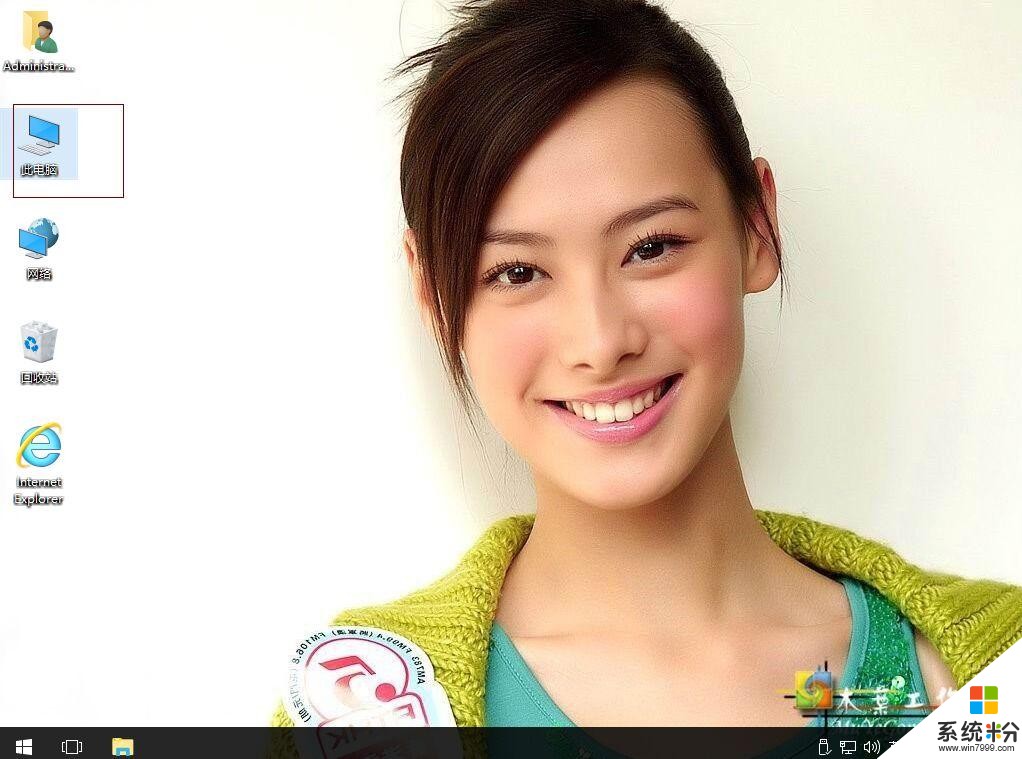
2、单击查看,再选项。
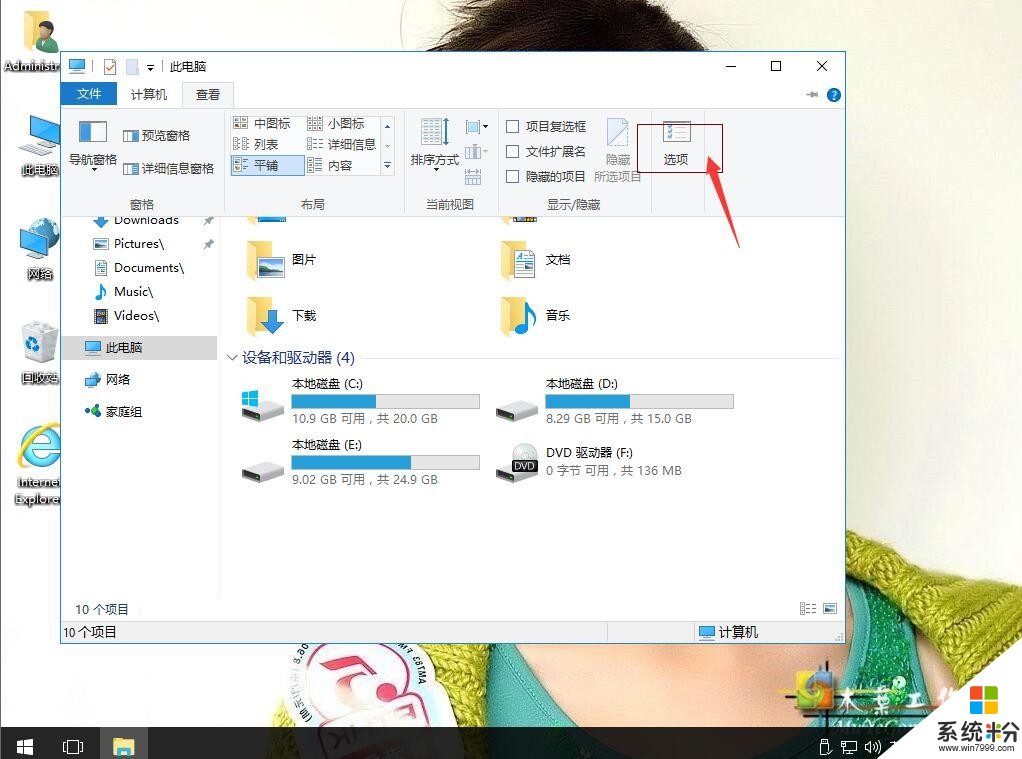
3、在文件夹选项中,单击查看。
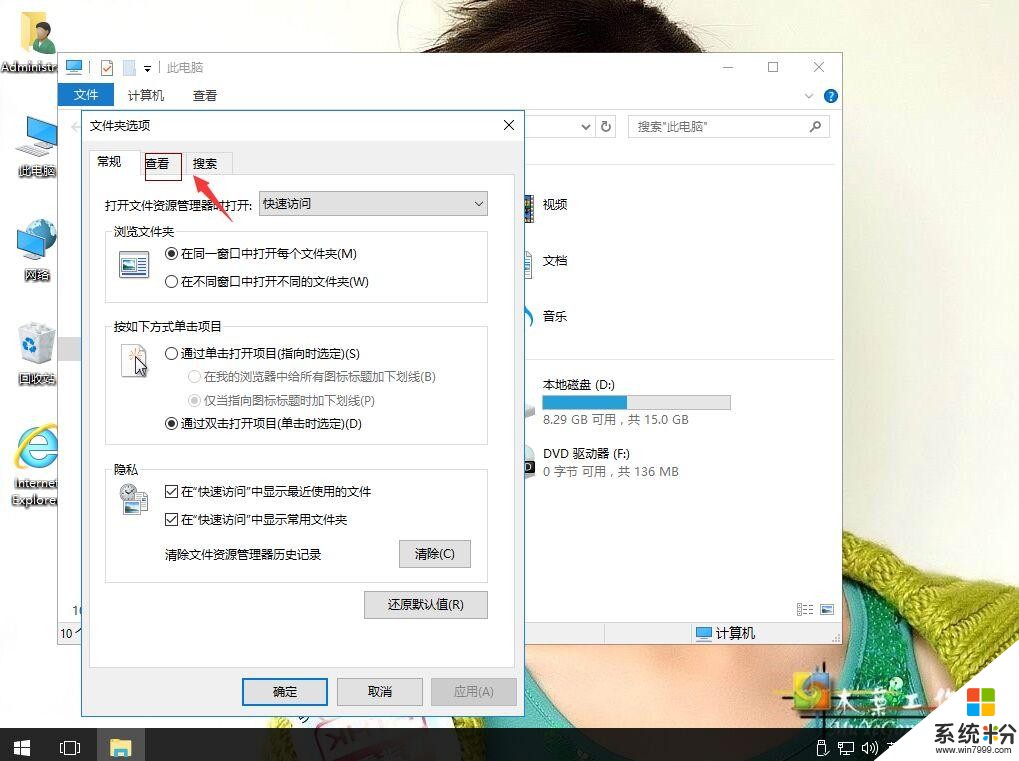
4、在高级设置,“隐藏已知文件类型的扩展名”。单击,去勾。
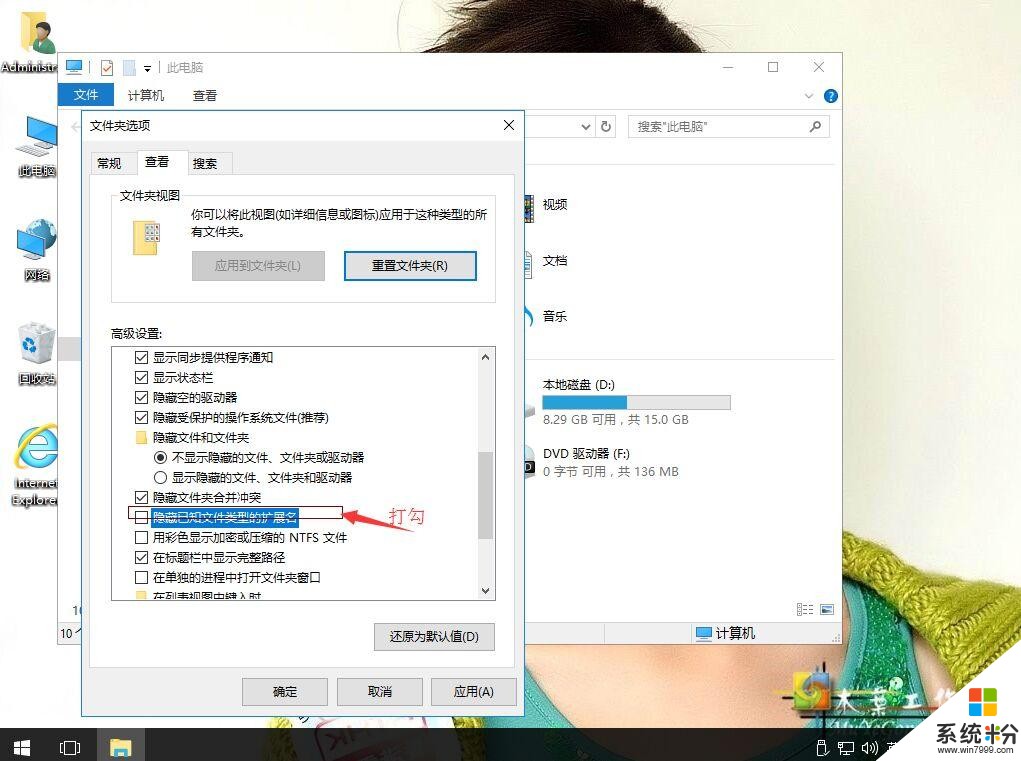
5、再应用,确定。就可以显示出来子。觉得显示难看就打勾。
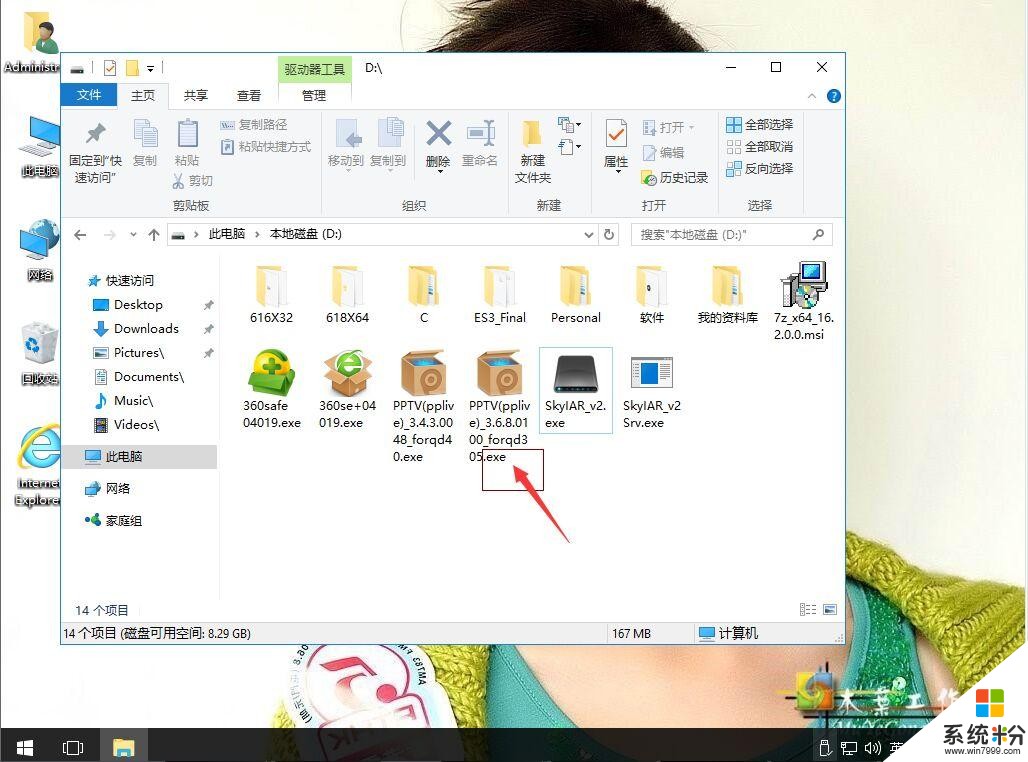
我要分享:
相关资讯
- 《超级地牢兄弟》Win10 UWP版美区限免: 快节奏动作冒险
- 《超级地牢兄弟》Win10 UWP版美区限免:快节奏动作冒险(¥134→0)
- Win10 Mobile浏览器终于支持扩展,来自越南...
- 微软: Win10 RS3版本号锁定1709 或9月底推送
- 乔北峰:微软Win10“时间轴”功能跳票
- Win10怎么删除c盘下的inetpub文件夹?
- WIN10如何用键盘快速关机
- 微软确认部分Win10源码遭泄露,已有两名黑客被捕
- Win10系统下Runtimebroker.exe进程占用CPU过高怎么办?
- Win10如何关闭“来自microsoft download/upload host”进程?
热门手机应用